1、首先我们下载好PS6,然后点击打开它!
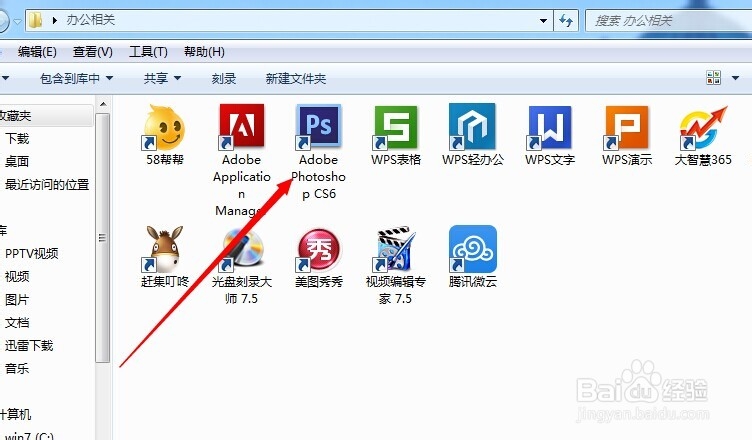
2、现在我们选择打开需要修改的图片吧。
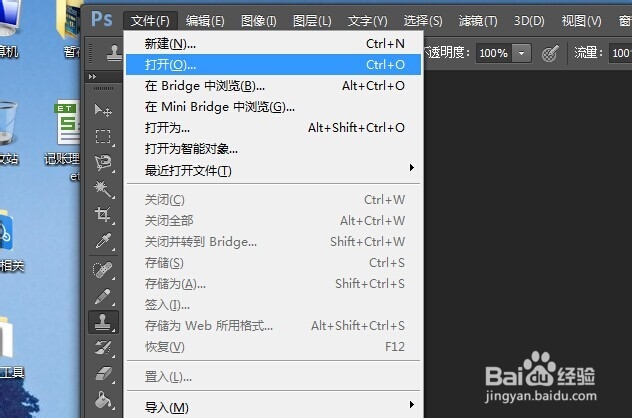
3、现在我们来认识一下所谓的仿制图章功能吧.就在左侧哦

4、现在小编为大家来演示该功能吧,现在我要将下图中的施工检修给P掉,露出后面的雨布。

5、现在我们就点击仿制图章工具,然后找到需要仿制的地方,这里就是背后的雨布了,所以按住Alt键点击合适的雨布,就选择好仿制的原材料了哦。现在我们松开Alt键,点击黄色的施工抢修画面,就出出现如下图所示效果了。

6、仿制图章工具是包含两个功能的哦,点击打开就能看到。
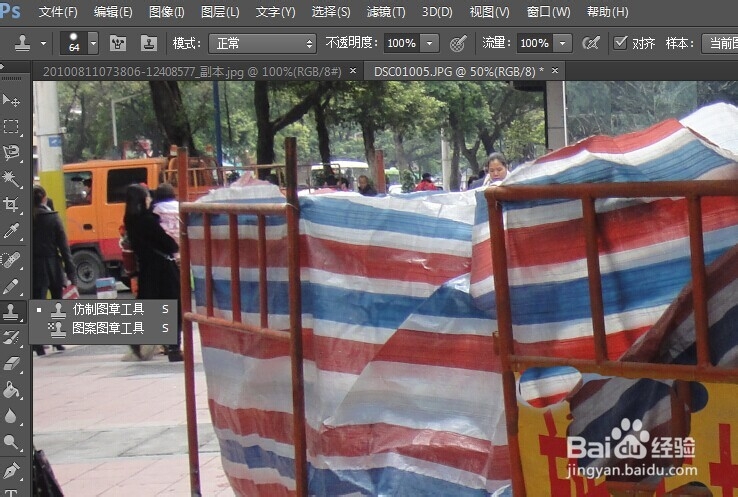
7、好了,就是这么简单,大家勤加练习,很快就能学会的。
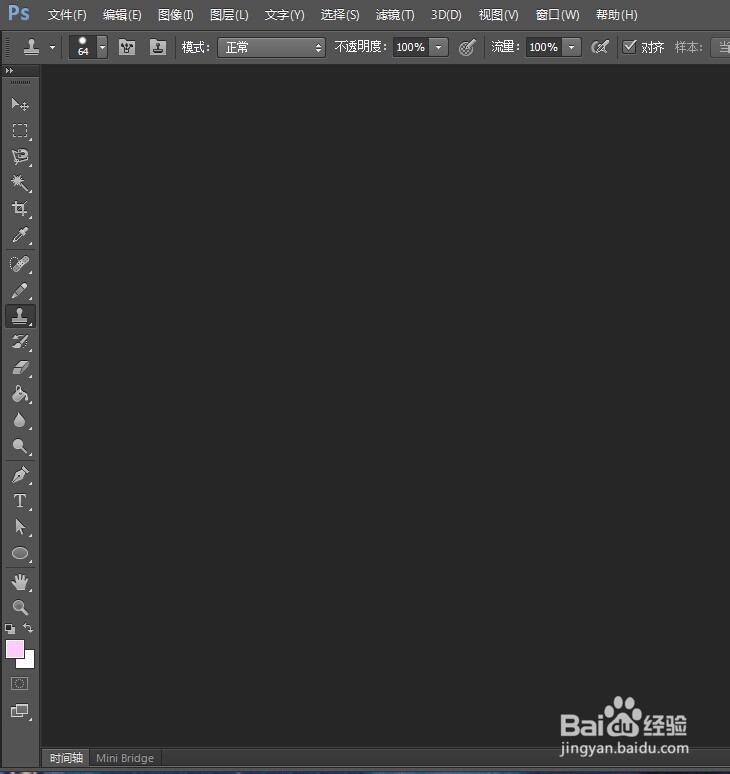
8、小编原创!谢谢支持!

